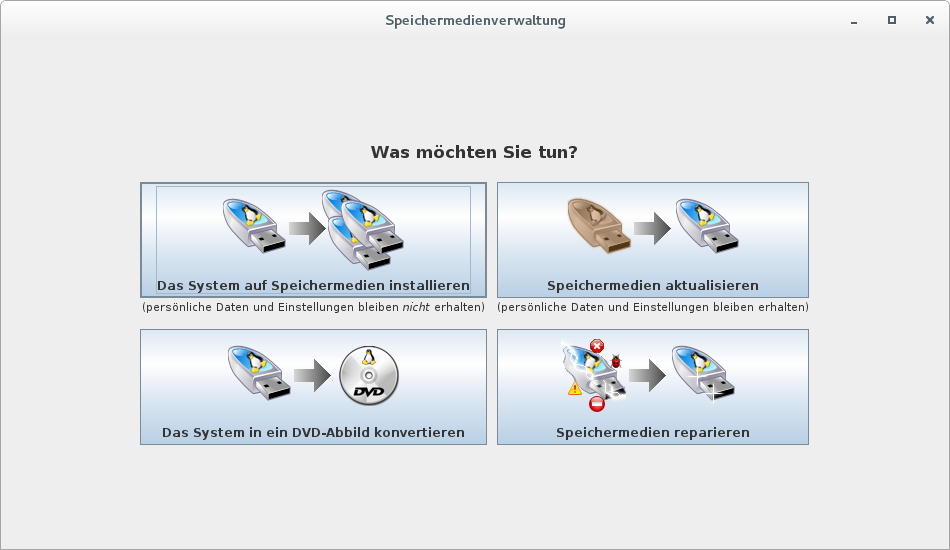Digitales Prüsen ist mit Herausforderungen verbunden, insbesondere wenn jede Schülerin:in ihr eigenes Gerät verwenden soll. Der Kolumnist berichtet über erste Erfahrungen mit dem Lernstick.>
Heutzutage ist BYOD (Bring Your Own Device) an Schweizer Gymnasien verbreitet. Dies ist mit einigen Herausforderungen verbunden, da die Schüler:innen ganz verschiedene Gerä:te mitbringen. An unserer Schule sind nur Laptops mit integrierter physischer Tastatur und Touchscreen/Stift (oder zusätzlichem Stifttablet) zugelassen. IPads und Android-Tablets sind ausgeschlossen. Da die Schüler:innen im Unterricht mit ihrem eigenen Gerät arbeiten und dabei Expertise in der Verwendung erwerben, stellt sich die Frage, ob das eigene Gerät auch an Prü:fungen zugelassen werden kann oder soll. Dabei muss die Lehrperson in aller Regel ausschliessen, dass die Schüler:in
- mit anderen Schüler:innen oder Drittpersonen digital kommuniziert
- KI-Tools verwendet (sowohl online wie auch lokal installiert)
- nicht vorgesehene Apps verwendet, die der Schüler:in einen ungebührlichen Vorteil verschafft
Dies ist durchaus herausfordernd. Die zwei verbreitetsten Lösungen dafür sind
- Der Safe-Exam-Browser (SEB), entwickelt von der ETH Zürich
- Der Lernstick, entwickelt von der Fachhochschule Bern
Beide Lösungen haben Vor- und Nachteile. In der Machbarkeitsstudie der PH Luzern sind diese gut zusammengefasst. Aus meiner eigenen Perspektive hat der Safe-Exam-Browser jedoch zwei entscheidende Nachteile:
- er läuft nicht auf Linux-Gerää ten
- er ist nicht wirklich sicher (wie eine einfache Internet-Suche zu Tage bringt)
Daher wollte ich den Lernstick ausprobieren. Der Lernstick ist ein bootbarer USB-Stick, auf dem ein speziell konfiguriertes Linux auf Debian-Basis läuft. Appetit darauf hat auch der Vortrag von Jörg Berkel an der I Love Free Software Day Feier gemacht. Ich werde hier meine Erfahrungen schildern, muss aber vorausschicken, dass ich nach einmaligem Ausprobieren noch Anfänger bin. Als Mathematik-Lehrer habe ich den Fokus auf den Einsatz bei Mathematik-Prüfungen gelegt. Da an unserer Schule die Kosten für BYOD-Geräte von den Erziehungsberechtigten getragen werden und damit einhergehend auf Weisung der Schulleitung nur noch ein einfaches Taschenrechner-Modell eingesetzt werden darf (nicht mehr der TI Nspire, der mit ca. 150 CHF zu Buche steht), soll das BYOD-Gerät auch höhere Taschenrechner-Funktionen wie etwa das Zeichnen eines Funktionsgraphen übernehmen.
Getestet habe ich den Lernstick EXAM, eine Spezialversion des Lernsticks für Prüfungen. Auf diesem ist die Software-Auswahl auf prüfungsrelevante Programme reduziert. Als Taschenrechner-Ersatz diente Geogebra (in Version 6). Ausserdem sind standardmässig der Zugriff auf Netzwerke, Bluetooth und lokale Speichermedien (interne Festplatte, andere USB-Sticks) blockiert. Bestimmte Websites können auf eine Whitelist gesetzt werden, so dass sie an der Prüfung eingesetzt werden können. Ausserdem lässt sich der Lernstick durch die Lehrperson anpassen. So habe ich für handschriftliche digitale Notizen, die an einer Mathematik-Prüfung üblicherweise unerlässlich sind, Xournal++ nachinstalliert, und (nur zum Testen) den online-Zugriff auf Wikipedia freigeschaltet. Das hat letztlich alles bestens funktioniert. Die erstmalige Einrichtung war aber mit Stolpersteinen versehen, die im Folgenden auch benannt werden.
Einrichtung des Lernsticks EXAM
Folgende Schritte habe ich unternommen, um die Lernsticks für die Schüler:innen einzurichten:
- USB-Sticks besorgen: USB-Sticks hatte ich schon für das Einführung in Linux Projekt angeschafft. Ich hatte mich dabei fürür den Sandisk Ultra Fit (16 GB) entschieden, da dieser günstig (ca. 10 CHF pro Stick) und klein ist und darüberhinaus schnell eingemessen ist (130 MB/s lesen, 50 MB/s schreiben). Auf der Lernstick-Seite werden auch andere Modelle diskutiert.
- Urstick erstellen: Von https://releases.lernstick.ch/ habe ich die ISO-Datei für den Lernstick EXAM auf meinen Computer heruntergeladen und sie mittels Gnome Impression auf einen ersten USB-Stick geflasht. In der Lernstick-Dokumentation wird dafür Belena Etcher empfohlen, aber das sollte keinen Unterschied machen. Dieser erste USB-Stick (der Urstick) ist zwar bootbar, aber nicht weiter beschreibbar und enthält keine Daten- und Austauschpartition. Er dient als eine Art virtuelle DVD, mit der echte Lernsticks erstellt werden können.
- MASTER-Stick erstellen: Diesen Urstick habe ich gebootet. In der Speichermedienverwaltung, die darauf automatisch gestartet wird, habe ich mittels “Das System auf Speichermedien installieren” einen MASTER-Stick angelegt.
Dies ist ein ” an=”” angepasst=”” bed=”” der=”” die=”” eigenen=”” einstellungen=”” lernstick=”” richtiger=”” schliesslich=”” src=”https://gnulinux.ch/bl-content/uploads/pages/bfa72e1b0a81d068542e477947ef4411/lernstick_speichermedienverwaltung.png” und=”” vervielf=”” wird.=”” zusatz-programmen=””>
- MASTER-Stick anpassen: Nun habe ich das System heruntergefahren und den noch zu konfigurierenden MASTER-Stick gebootet. Beim Startbildschirm muss hier bei der Datenpartition “lesen und schreiben” ausgewählt werden.
Auf dem MASTER-Stick habe ich wie bereits erwähnt Xournal++ installiert, die Wikipedia-Webseite freigeschaltet und auäberdem zwei Arbeitsaufträge im Dokumenten-Ordner abgelegt.
- MASTER-Stick vervielfäältigen: Für die Vervielfäältigung habe ich das System nochmals heruntergefahren und beim Startbildschirm für die Datenpartition nun den ” anderen=”” auf=”” ausgew=”” dabei=”” dem=”” der=”” des=”” die=”” einen=”” einmal=”” einstellungen=”” erstellen.=”” ich=”” in=”” installieren=”” konnte=”” lernstick=”” lesen=”” master-sticks=”” mit=”” modus=”” musste=”” nach=”” nun=”” nur=”” speichermedien=”” speichermedienverwaltung=”” src=”https://gnulinux.ch/bl-content/uploads/pages/bfa72e1b0a81d068542e477947ef4411/lernstick_startbildschirm.webp” system=”” vornehmen.=””>
Aufgetauchte Probleme bei der Einrichtung
- Beim Vervielfältigen war mir nicht klar, ob ich die Austauschpartition kopieren muss oder nicht. Standardmässig wird sie kopiert. Das führte bei mir aber zu Lernsticks, die nicht gebootet werden konnten. Weshalb das so ist, verstehe ich heute noch nicht.
- Hilfe von der Community und den Entwicklern zum Lernstick gibt es in einer Google Gruppe. Im Vergleich zu einem Issue-Tracker auf Github (wo die Lernstick-Repositories gehostet werden) dürfte das weniger abschreckend auf den Normalbenutzer wirken. Um eine Frage dort zu können, muss man aber erst eine Beitrittsanfrage machen, was ich anfangs Juli tat, etwa eine Woche vor der Sonderwoche, in der ich den Lernstick mit einer Klasse ausprobieren wollte. Die Beitrittsanfrage wurde aber erst im August angenommen und da war die Sonderwoche längst vorbei. Wer also nur schnell mal den Lernstick ausprobieren will, tut gut daran, bereits Wochen vorher eine Beitrittsanfrage an die Google Gruppe zu machen, um sich bei auftauchenden Problemen auszutauschen zu können.
- Um auf dem Lernstick nach Einrichtung einer Netzwerk-Verbindung ein Debian-Paket installieren zu können, muss man erstmal ein Terminal finden. In der Software-Übersicht wird man dabei nicht fündig und
Ctrl+Alt+t, wie ich es von Ubuntu gewohnt bin, funktioniert ebenfalls nicht. Die Lösung lautetCtrl+Alt+F3(um in ein virtuelles Terminal zu gelangen) undCtrl+Alt+F2(um wieder zurück in die graphische Benutzeroberfläche zu kehren). In diesem virtuellen Terminal muss man sich übrigens mit Passwort einloggen. Schüler:innen können das nicht. - Das Vervielfältigen des MASTER-Sticks durch Erzeugung einer Lernstick.iso, wie in der Dokumentation vorgeschlagen, hat bei mir trotz mehrerer Anläufe nicht geklappt. Es gab Probleme mit Virtualbox und ein Problem mit einer unvollständig erstellten iso. Die Details dazu habe ich allerdings schon wieder teilweise vergessen. Das letztere Problem ist aber auch in einem Google Gruppen Beitrag beschrieben und scheint ungelöst.
Benutzung der erstellten Lernsticks
Die erstellten Lernsticks habe ich vorerst nicht für eine richtige Prüfung eingesetzt, sondern nur mal zum Testen während der Sonderwoche, die wegen Umzugsarbeiten an der Schule in der letzten Schulwoche anstand. Die Arbeitsaufträge enthielten vermischte Aufgaben und Verständnisfragen zum Stoff im zweitletzten Schuljahr. Es war der letzte Schultag und einige Schüler:innen nutzen ihre verbliebenen Jokertage, um die Sommerferien zu verlängern, so dass die Klasse auf eine Handvoll Schülerinnen zusammengeschrumpft war. Das hatte immerhin den Vorteil, dass genügend Zeit vorhanden sein würde, um sich um eventuell auftretende technische Probleme zu kümmern.
Eine Schülerin hatte nur ein iPad dabei (worauf der Lernstick nicht läuft) und verwendete daher ein Leihgerät (mit Windows), das ich mitgebracht hatte. Die Klasse ist eine BYOD-Pilotklasse und das Tablet-Verbot ist bei ihr noch nicht in Kraft. Davon abgesehen lief alles glatt und es traten weder Probleme mit Secure Boot noch mit Microsoft Bitlocker auf.
Direkt aus dem Windows Datei-Manager heraus liess sich der eingesteckte Lernstick, der als Laufwerk Lernstick (D:) auftauchte, durch Doppelklick auf das darauf befindliche start.bat Skript starten. Nach Bestätigung einer Sicherheitsnachfrage landeten die Schülerinnen nach nicht allzu langer Wartezeit in einem übersichtlichen und angenehm ablenkungsfreien Gnome-Desktop. Das Öffnen, Bearbeiten und Abspeichern der Arbeitsaufträäge klappte problemlos. Auch die Stifte funktionierten einwandfrei in Xournal++. Als die Schülerinnen nach getaner Arbeit ihr Gerät neu starteten, konnten sie die erledigten Arbeitsaufträge auch wieder im Windows Datei-Manager, auf Laufwerk Austausch (E:) abrufen und auf ihre Festplatte kopieren.
Natürlich ist nicht zu erwarten, daß der Lernstick auf jedem unterstützten Gerät problemlos funktioniert. Als ich etwa denselben Lernstick später auf dem Laptop meiner Mutter ausprobiert habe, startete er nichtüber den Willkommensbildschirm hinaus. Vielleicht hätte er sich mit etwas Erfahrung einfach zum Laufen bringen lassen, vielleicht auch nicht. In solchen Fällen ist es besser, wenn Ersatzgerää:te zur Verfügung stehen. Unter Abschlussbericht der Berufsmaturitätsschule Winterthur ist etwa von 80% der Geräte die Rede, welche auf Anhieb einwandfrei funktionierten. Bei einer typischen Klassengrösse von 20-25 Schüler:innen sollte man auch mindestens 4-5 Ersatzgeräte zur Hand haben. Wird das im Vorfeld in der Klasse getestet, lässt sich der Bedarf natürlich genauer abschäätzen.
Fazit
Die ersten Erfahrungen mit dem Lernstick machen Appetit auf mehr. Wenn man sich mal eingearbeitet hat und einzelne Stolpersteine überwunden hat, läuft das Erstellen der Lernsticks problemlos. Das Lernstick-Entwicklerteam hat sich große Mühe gegeben, die Benutzung des Lernsticks einfach zu gestalten. Dass sich der Lernstick (in vielen Fällen) einfach aus dem Windows-Dateimanager heraus starten lässt, ohne dass mühsam die richtige Tastenkombination für das Booten ab USB-Stick gefunden werden muss, und dass sich die Daten ab der Austausch-Partition genauso einfach nach getaner Arbeit auf die Festplatte kopieren lassen, ist sehr angenehm. Für potentielle Bitlocker-Probleme gibt es auf dem Lernstick übrigens auch ein Skript, welches den Wiederherstellungsschlüssel herausliest und anzeigt, so dass er die Schüler:in mit der Smartphone-Kamera sichern kann.
Es wäre wünschenswert, wenn einige Probleme beim Erstellen des Lernsticks (oben benannt) noch gelöst würden, so dass mehr Benutzer auf Anhieb erfolgreich ihre Lernsticks erzeugen könnten. Mit der Kommunikation in einer Google Gruppe, bei der erst eine Beitrittsanfrage gemacht werden muss, werde ich nicht richtig warm. Aber das lässt sich wohl nicht so einfach umstellen.
Toll ist auf alle Fälle, dass sich ein Lernstick passgenau konfigurieren lässt. Als Lehrperson kann ich genau bestimmen, welche Programme zur Verfügung stehen, welche Internet-Seiten besucht werden können und welche Dokumente bereitgestellt werden. Darüber hinaus bietet der Lernstick wirklich eine übersichtliche und ablenkungsfreie Umgebung. Das wäre zu Weilen auch im gewöhnlichen Unterricht (auüberhalb Prüfungen) vorteilhaft und hätte dann auch den Vorteil, dass die Schüler:innen bereits aus dem gewöhnlichen Unterricht an den Lernstick und die darauf installierten Programme gewöhnt wären.
Quellen:
- Lernstick: https://www.bfh.ch/de/forschung/forschungsbereiche/lernstick/
- Lernstick Handbuch: https://lernstick-doc.readthedocs.io/de/latest/
- Vortrag von der FrOSCon: Konferenzlogo FrOSCon 2025 Lernstick Linux als persönliche Lern- oder abgesicherte Prüfungsumgebung